Procházení zdlouhavou webovou stránkou hledající konkrétní slovo nebo sousloví je zdlouhavé a časově náročné. Naštěstí všechny hlavní stolní a mobilní webové prohlížeče podporují univerzální funkci Najít. Jeho použití je snadné a skenování textových příspěvků je hračkou.
Pokud nejste obeznámeni s funkcí Najít, tento příspěvek vám pomůže zjistit, jak jej používat v libovolném prohlížeči na jakémkoli zařízení. Dozvíte se také o způsobech, jak vyhledávat slovo nebo text na více otevřených kartách a webových stránkách současně.
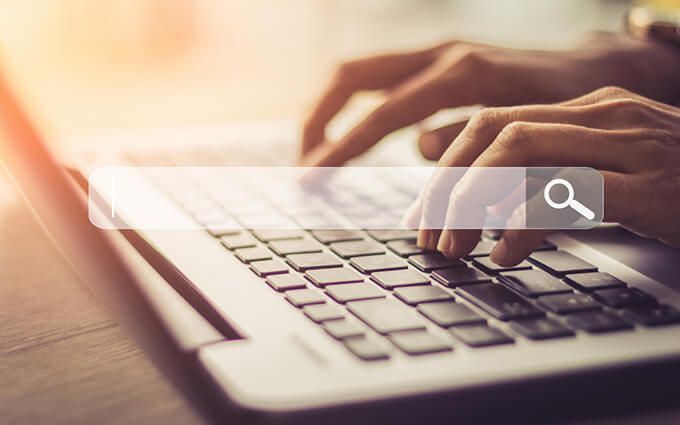
Jak otevřít a použít funkci Najít v libovolném prohlížeči
Najít je přítomno ve webových prohlížečích, jako jsou Google Chrome, Mozilla Firefox, Microsoft Edge a Apple Safari. Funguje také všude stejně a je pohodlně přístupný pomocí standardní klávesové zkratky.
Začněte výběrem karty prohlížeče s webovou stránkou, kterou chcete prohledávat. Poté stiskněte Control+ F(PC) nebo Command+ F(Mac). Lišta Najít by se měla okamžitě objevit v pravém horním nebo dolním rohu okna prohlížeče.
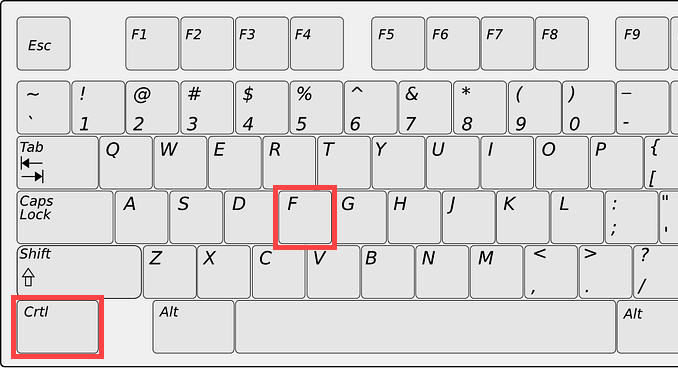
Následujte zadáním slova nebo fráze a funkce Najít by měla začít zvýrazňovat první shodnou instanci na stránce v reálném čase. Mělo by také označovat celkové množství stejných slov nebo frází na celé stránce.
Poznámka:S výjimkou malých a velkých písmen musíte slovo nebo frázi zadat přesně, jinak se hledání nepodaří najít.
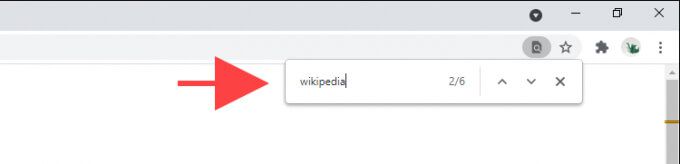
Poté můžete vybrat šipky Dalšía Předchozína liště Najít a automaticky se pohybovat mezi jednotlivými položkami. Případně použijte klávesové zkratky Control+ Ga Control+ Shift+ G, pokud raději se držíte pouze zkratek.
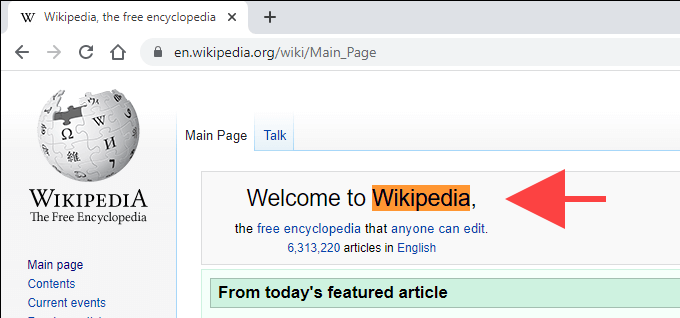
Pokud chcete, můžete přejít na jinou kartu a vrátit se zpět a lišta Najít zůstane k dispozici. Můžete také použít Najít na více kartách, ale nemůžete procházet všechny otevřené webové stránky z jedné karty. Až dokončíte hledání požadovaného obsahu, stiskněte klávesu Escnebo kliknutím na tlačítko ve tvaru xzavřete okno Hledat.
Tip:Můžete odhalit zdroj stránky (nebo HTML) a použít Najít k vyhledání textu, který se jeví jako skrytý z rozhraní webové stránky. Chcete-li to provést, jednoduše stiskněte klávesy Control+ U(PC) nebo Command+ U(Mac) nebo vpravo -klikněte nebo podržte klávesu Control a klikněte na stránku a vyberte možnost Zobrazit zdroj stránky.
Jak otevřít Najít pomocí ovládacích prvků prohlížeče plochy
Klávesová zkratka stranou, můžete při otevírání Najít se také spoléhejte na ovládací prvky prohlížeče. Stačí vyhledat ikonu se třemi tečkami nebo třemi řádky v kterémkoli rohu okna a odhalit nabídku prohlížeče. Pravděpodobně byste v něm měli vidět položku Najít.
Například v prohlížeči Chrome vyberte ikonu Další(tři tečky) v levé horní části okna prohlížeče a vyberte
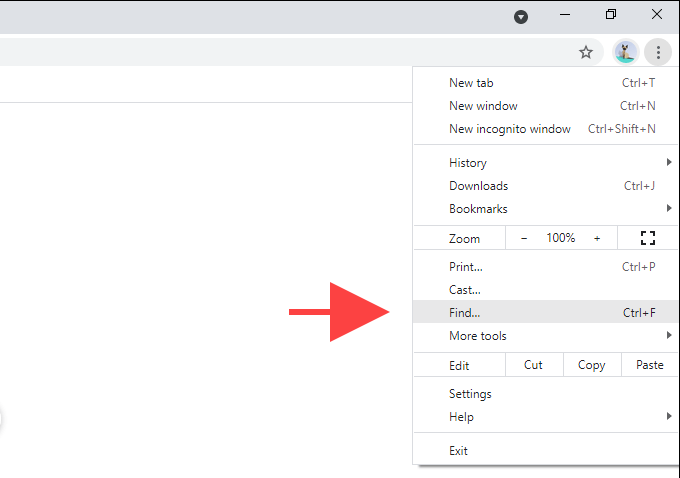
U některých prohlížečů na počítačích Mac možná budete chtít místo toho hledat v pruhu nabídek. Když například používáte Safari, vyberte Upravit>Najít
Jak otevřít hledání v mobilních prohlížečích
Najít je k dispozici i v mobilních verzích webových prohlížečů. Pokud používat tablet s klávesnicí, měly by klávesové zkratky Control+ Fnebo Command+ Fvám pomůže otevřít Najít. Pokud ne, musíte jej otevřít pomocí nabídky prohlížeče.
Znovu vyhledejte ikonu se třemi tečkami nebo třemi řádky v horní nebo dolní části obrazovky. Například ve verzi prohlížeče Chrome pro iOS byste ji měli vidět vpravo dole - klepněte na ni a vyberte Najít na stránce.
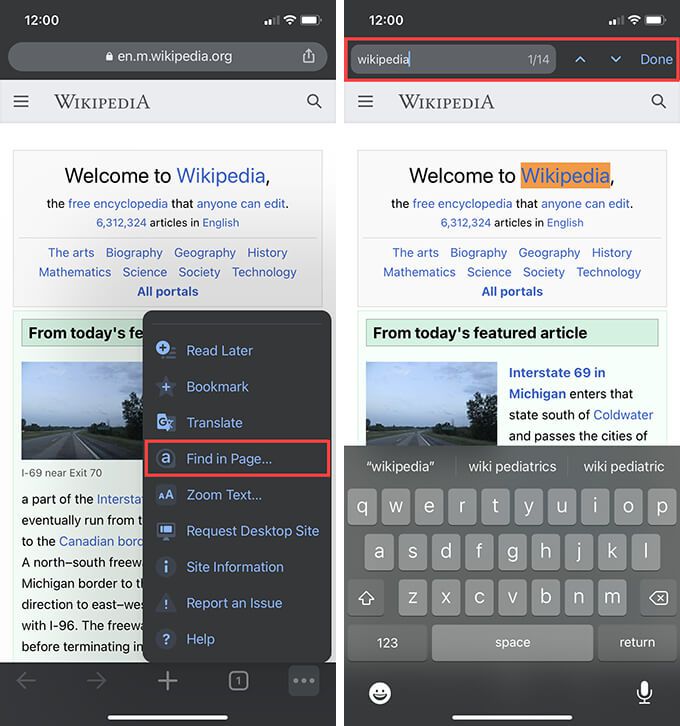
Používání funkce Najít v mobilu funguje podobně jako v počítači. Stačí začít psát a začne zvýrazňovat odpovídající instance na stránce. Poté pomocí šipek Dalšía Předchozíprocházejte jednotlivé položky. Nakonec klepnutím na Hotovozavřete hledání.
Jak hledat slova na všech otevřených kartách a webových stránkách
Hledání vám neumožňuje hledat slovo nebo text na všech otevřených webových stránkách (nebo kartách) současně. Ale co když máte otevřeny desítky záložek a chcete něco rychle najít?
Pokud používáte prohlížeč Opera, můžete pomocí integrované možnosti Hledat záložky prohledávat jak název, tak obsah otevřených záložek. Můžete jej použít stisknutím kombinace kláves Space+ Controlna PC i Mac.
Prohlížeče jako Chrome také umožňuje prohledávat karty, ale omezte je pouze na název stránky. Můžete se však spolehnout, že při hledání textu na všech otevřených kartách vyhledáte rozšíření Hledat na všech kartách. Stačí jej nainstalovat do prohlížeče, vybrat ikonu rozšíření na liště nabídek a začít psát svůj dotaz.
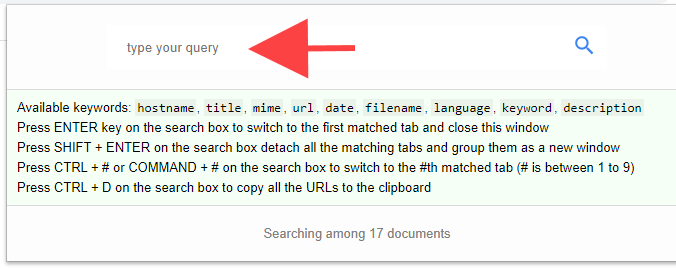
Rozšíření by mělo zobrazovat náhledy karet spolu s odpovídajícími výrazy jak píšete. Poté můžete stisknutím klávesy Enterpřepnout na první kartu s odpovídajícím výrazem, stisknutím kláves Shift+ Enterotevřete všechny karty s odpovídajícím obsahem v nové okno atd. Ve vyhledávacím poli rozšíření byste měli najít další užitečné zkratky.
Prohledávání všech karet je k dispozici pro Google Chrome, Mozilla Firefox a Microsoft Edge. Alternativní rozšíření s podobnými funkcemi můžete také vyhledat v obchodech s doplňky každého příslušného prohlížeče.
Pokud se vám nelíbí používání rozšíření, vyhledejte slova pomocí vyzkoušejte operátory pokročilého vyhledávání Google a text na více stránkách, aniž byste je museli otevřít ve svém prohlížeči.
Pohodlné a produktivní
Díky vyhledání je skenování slov na webových stránkách neuvěřitelně pohodlné a produktivní. Pokud chcete prohledávat několik otevřených stránek najednou, nezapomeňte se spoléhat na rozšíření prohlížeče (pamatujte, že Opera to ani nepotřebuje), abyste to ještě více urychlili.